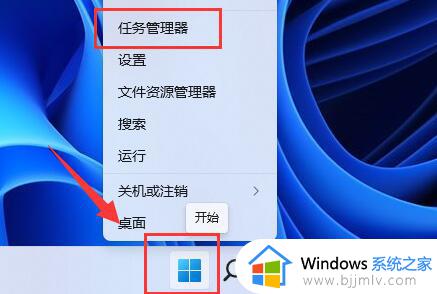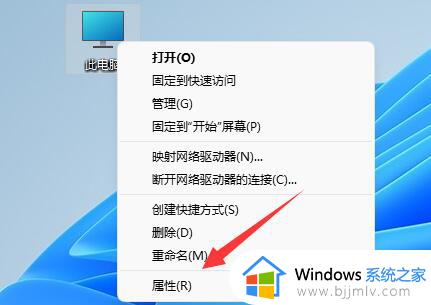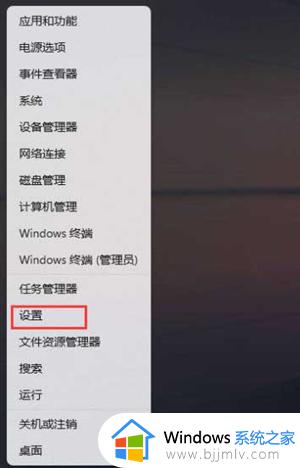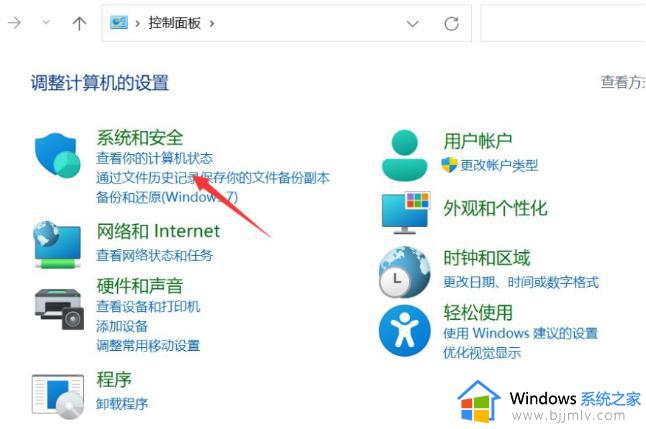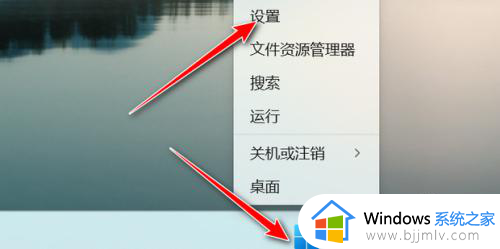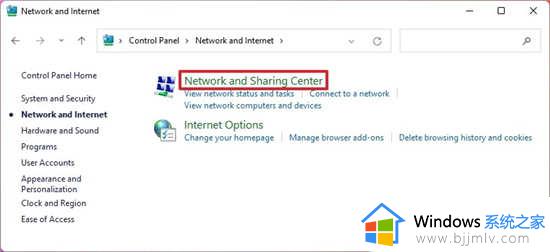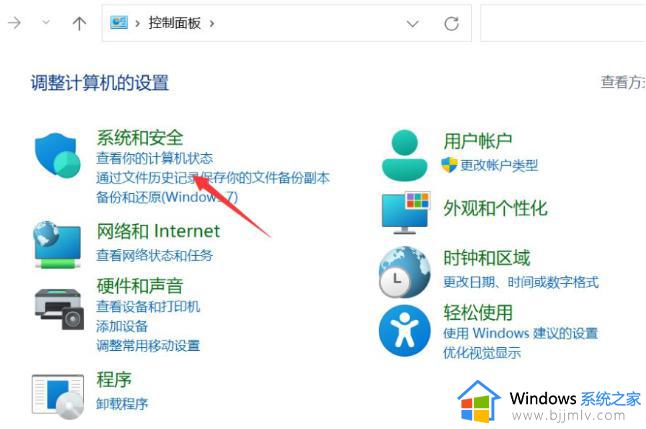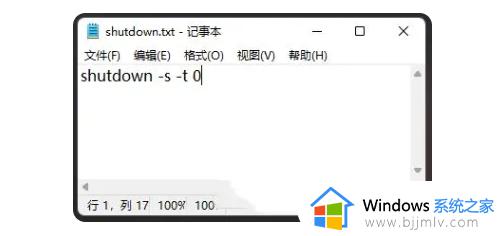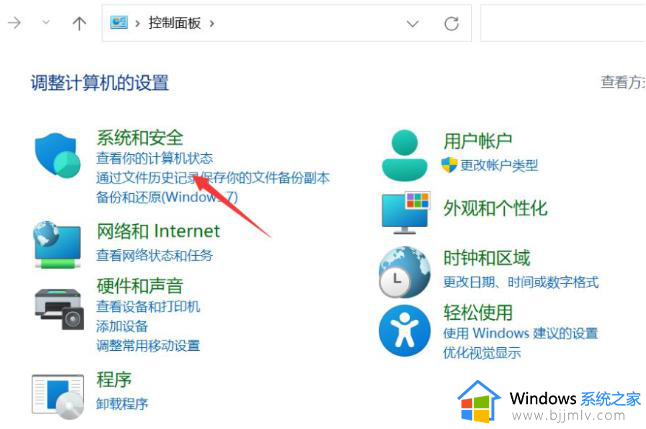win11经常自动关机怎么办?win11总是自动关机如何解决
更新时间:2024-06-17 09:56:07作者:runxin
当前win11系统发布时间不久,因此很多功能都没有完善,用户在操作时也难免会遇到各种的电脑故障,例如近日就有用户的win11系统在更新后却总是会出现自动关机的问题,这让许多用户很是困惑,对此win11经常自动关机怎么办?以下就是小编教大家的win11总是自动关机如何解决所有内容。
具体方法如下:
1、首先我们打开win11控制面板页面,然后点击“系统与安全”选项。
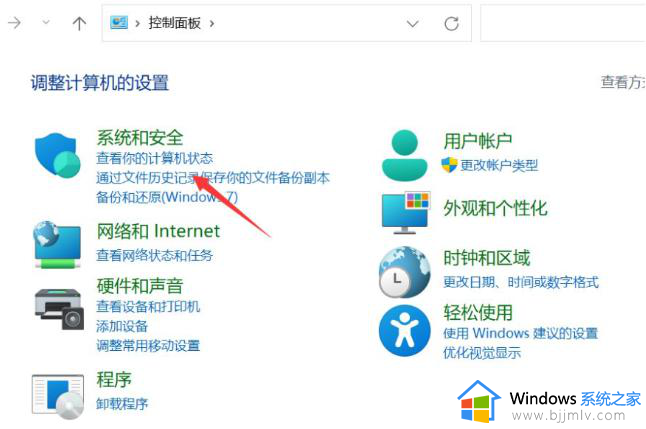
2、进入页面后点击系统进入。
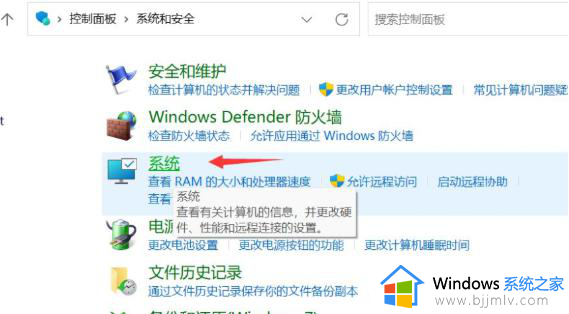
3、我们点击“高级系统设置”选项。
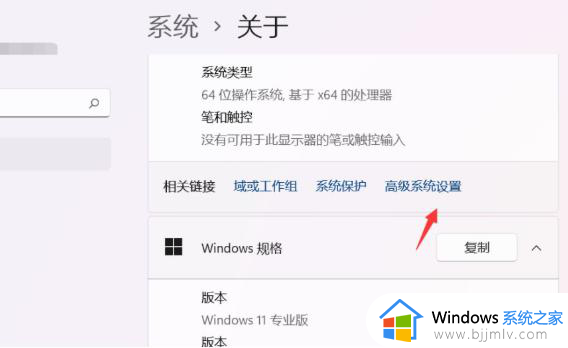
4、接着点击启动和故障恢复下面的设置。
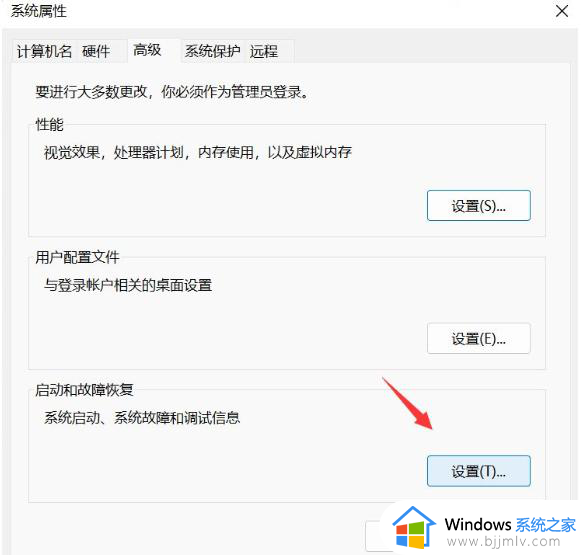
5、最后取消勾选自动重新启动,点击“确定”即可修复。
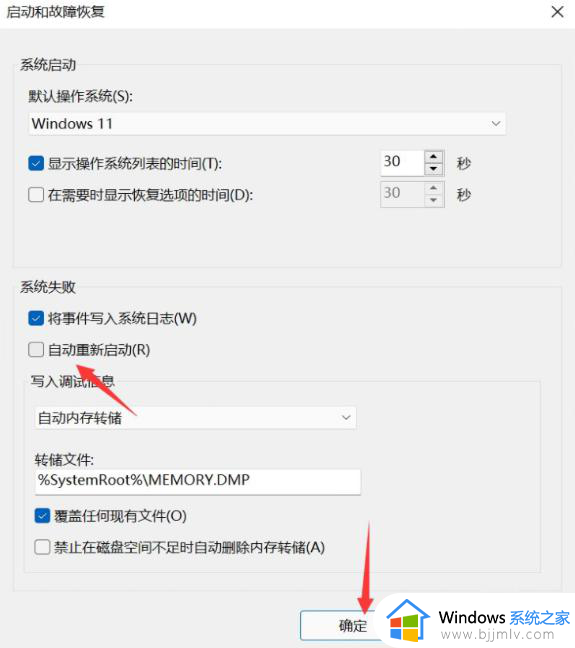
综上所述就是小编带来的win11总是自动关机如何解决所有内容了,有遇到这种情况的用户可以按照小编的方法来进行解决,希望本文能够对大家有所帮助。